
このレッスンでは、PCにインストールされているブラウザを見つける方法を説明します。質問が陳腐に見えるかもしれませんが、一部のユーザーのために、このトピックは本当に関連しています。これは、最近のコンピュータを取得し、人はそれを勉強し始めている可能性があります。それは、この記事を読んで興味と有用であろうこれらの人々です。それでは始めましょう。
どのようなWebブラウザがコンピュータにインストールされています
ブラウザ(オブザーバー)は、あなたが、あなたが言うことができ、Webページを表示し、インターネットを見ることが可能なプログラムです。 Webブラウザは、ビデオを見て、音楽を聴く、様々な本を読むことを可能にする記事などPCは1つのブラウザおよびいくつかのようにインストールすることができます。お使いのコンピュータにインストールされているブラウザの種類を考えてみましょう。いくつかの方法があります:システムパラメータを開いたり、コマンドラインを使用し、ブラウザでご覧ください。
方法1:インターネットの概要で
すでにWebブラウザを開いているが、それが呼び出されたのか分からない場合は、少なくとも二つの方法を見つけることができます。
最初のオプション:
- ブラウザを実行した後、(スクリーンの幅全体にわたって、以下にある)「タスクバー」を見て。
- 右クリックでブラウザのアイコンをクリックしてください。今、あなたは、たとえば、彼の名前が表示されます、グーグルクローム。.


第二のオプション:
- インターネットブラウザを開く、「メニュー」に移動し、「ヘルプ」 - 「ブラウザ」。

あなたはその名前だけでなく、現在インストールされているバージョンが表示されます。

方法2:システムパラメータを使用して
この方法は、もう少し複雑になりますが、あなたは対処することができます。
- 「スタート」メニューを開き、「パラメータ」が見つけます。
- 表示されたウィンドウで、「システム」セクションをクリックしてください。
- 次は、「デフォルトアプリケーション」セクションに移動します。
- 中央のフィールドでは、ブロック「Webブラウザ」を探しています。
- 選択したアイコンをさらにクリック。お使いのコンピュータにインストールされているすべてのブラウザのリストが展開されます。しかし、それはあなたが上記のいずれかのオプションをクリックした場合、ブラウザは、メイン(デフォルト)で設定され、ここで何を選択する価値があります。



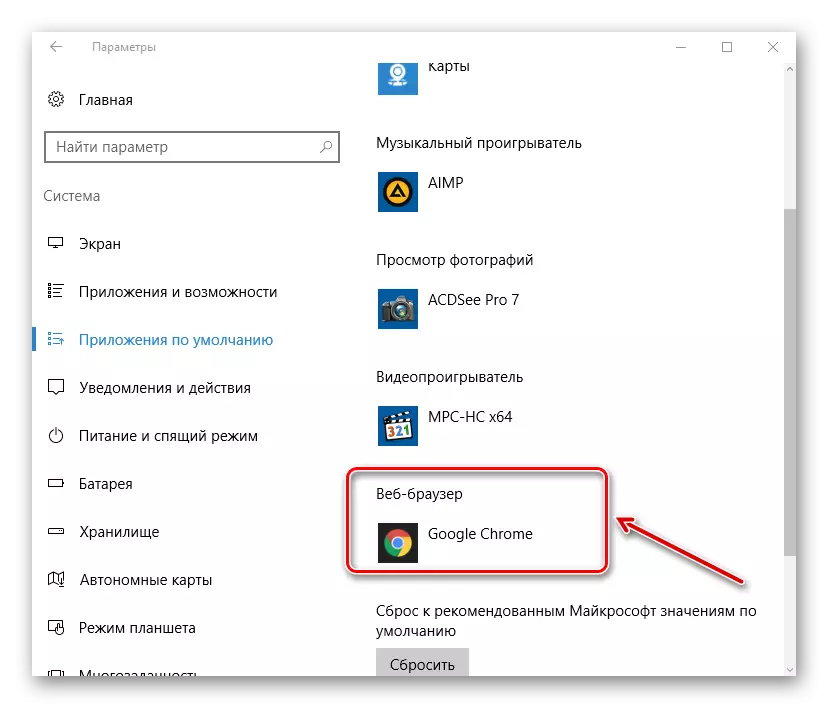

レッスン:デフォルトのブラウザを削除する方法
方法3:コマンドラインを使用
- インストールされているWebブラウザを検索するには、コマンドラインを呼び出します。これを行うには、キーボードのキー「勝利」(Windowsのチェックボックスとボタン)と「R」をクリックしてください。
- あなたは、文字列で次のコマンドを入力する必要が画面上に現れた「ファイル名を指定して実行」フレーム、:APPWIZ.CPL
- これで、ウィンドウがPC上のインストールされているプログラムのリストに表示されます。私たちはインターネットオブザーバーのみを見つける必要があります、さまざまな製造業者からたくさんあります。ここでは、例えば、有名なブラウザの名前の名称について:Mozilla Firefox、 グーグルクローム、yandexブラウザ(yandexブラウザ)、オペラ。.
「OK」をクリックしてください。
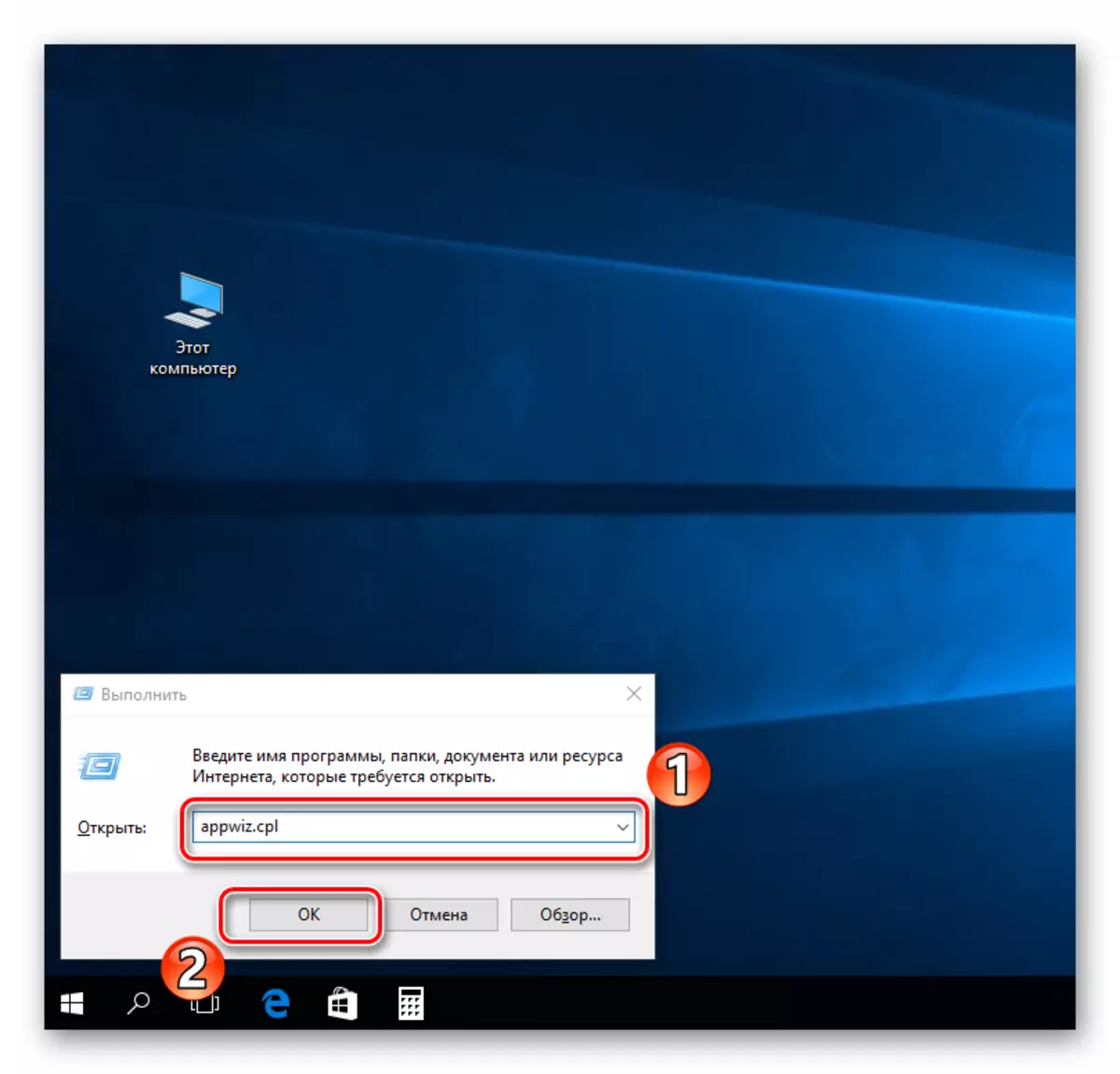

それで全部です。図から分かるように、上記の方法は初心者ユーザでさえも簡単である。
